1. Запустите браузер веб-страниц.
2. В адресной строке введите URL http://имя_компьютера:5500/em/, где имя_компьютера – это имя хоста или IP-адрес компьютера в сети, где установлена БД Oracle. Если БД установлена локально, то в качестве имени компьютера можно использовать имя localhost или IP-адрес -127.0.0.1
3. Введите в поля «User Name» и «Password»: system и пароль, указанный при установке БД. Нажмите кнопку «Login».
4. Нажмите кнопку «I agree», если Вы согласны с информацией лицензии.
5. Выберете вкладку «Administration».
6. В списке «Security» выберете «Users».
7. Нажмите «Create».
8. В поле «Name», «Enter Password», «Confirm Password», «Default tablespace», «Temporary tablespace» введите имя создаваемого пользователя, пароль, его подтверждение, табличное пространство по умолчанию – USERS, табличное пространство для временных данных – TEMP соответственно. Перейдите на вкладку «Roles».
9. Нажмите кнопку «Modify» или «Edit» и в списке «Available Roles» выберете роли как на рисунке 16.
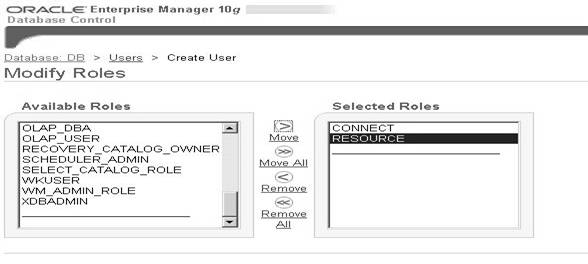
Рисунок 16 - Добавление ролей для создаваемого пользователя
10. Нажмите OK. Перейдите на вкладку «System privileges».
11. Нажмите кнопку «Modify» или «Edit». Выберете привилегии как на рисунке 17.

Рисунок 17 - Добавление системных привилегий для пользователя
12. Нажмите кнопку «OK». И далее «OK» для завершения создания пользователя.
 2018-02-13
2018-02-13 1499
1499








